如何在Google Analytics中解锁未提供的关键字
作者:98wpeu发布时间:2023-12-21分类:WordPress教程浏览:311
您是否正在寻找在Google Analytics中查看“未提供”关键字的方法?
谷歌分析是一个强大的工具,可以显示人们是如何发现你的网站并与之互动的。然而,当你试图查看他们用来查找你的网站的关键字时,你经常会在Google Analytics中看到“未提供”。
在本文中,我们将向您展示如何在Google Analytics中解锁您的“未提供”关键字。
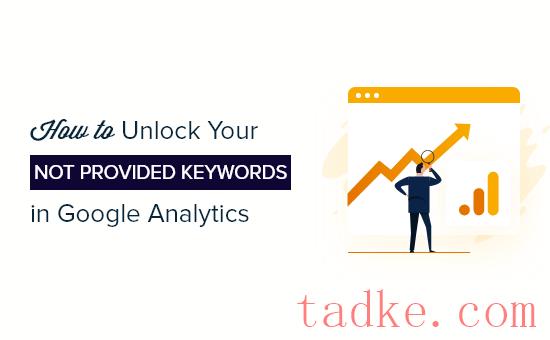
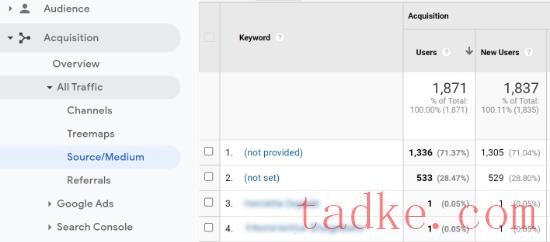
作为一个营销者和企业主,找出人们用来访问你的网站的搜索词是非常有价值的。你可以使用这些数据来优化你的WordPress搜索引擎优化,并通过瞄准那些真正为你的网站带来流量的关键字来提升你的流量。
你也可以使用这些关键字来产生新的内容创意,并回答人们可能对你的品牌提出的问题。
话虽如此,让我们来看看如何在谷歌分析中解锁未提供的关键字。
使用Google搜索控制台解锁‘未提供’关键字如何使用AIOSEO在WordPress中查看‘未提供’关键字如何使用MonsterInsight在WordPress中查看‘未提供’关键字使用SEMRush解锁未提供的关键字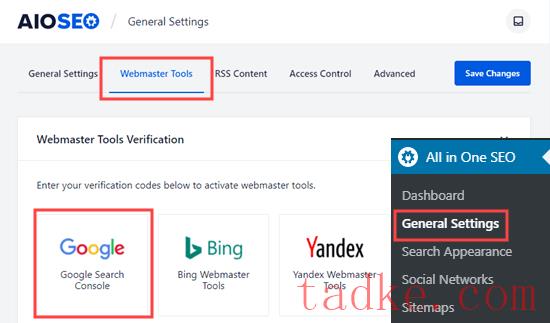
如果您需要帮助,请参考我们关于如何将您的WordPress站点添加到Google搜索控制台的详细教程。
一旦你添加了你的网站,接下来要做的就是连接谷歌搜索控制台和谷歌分析。
首先,登录你的Google Analytics账户,然后点击菜单左下角的‘Admin’选项(齿轮图标)。
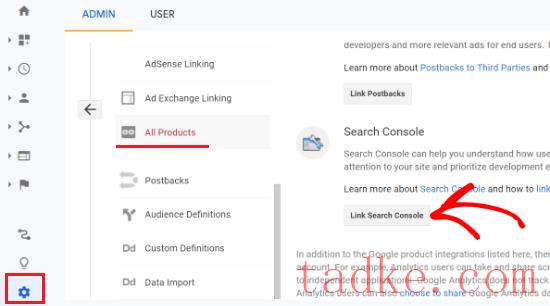
之后,你需要点击属性栏下的“所有产品”选项。现在导航到搜索控制台部分,然后点击“链接搜索控制台”按钮。
接下来,你可以点击“添加”按钮来添加谷歌搜索控制台。
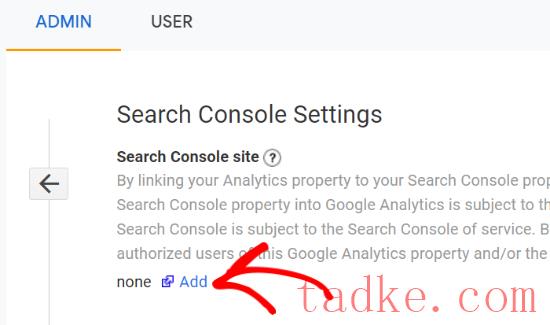
在下一个屏幕上,您需要从下拉菜单中选择要链接到Google Analytics的搜索控制台属性。
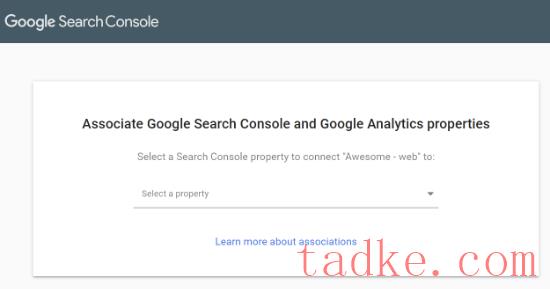
接下来,你需要选择你想要连接到谷歌搜索控制台的谷歌分析属性,然后点击‘继续’按钮。
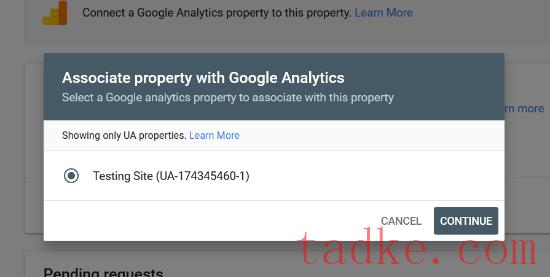
现在将出现一个弹出窗口,确认Google Analytics和Google搜索控制台之间的连接。如果需要,您可以再次查看属性并进行更改。
下一步,继续并点击“关联”按钮。
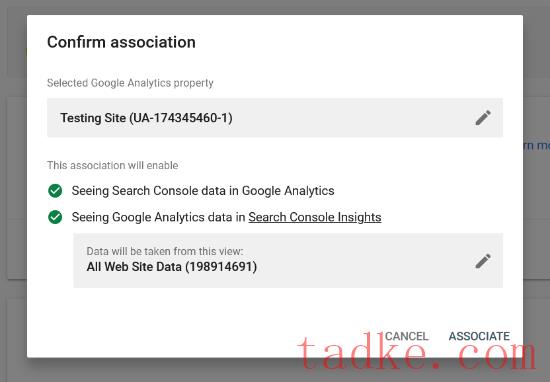
完成后,您可以返回到Google Analytics搜索控制台设置页面。现在刷新您的页面,您的Google搜索控制台将连接到Google Analytics。
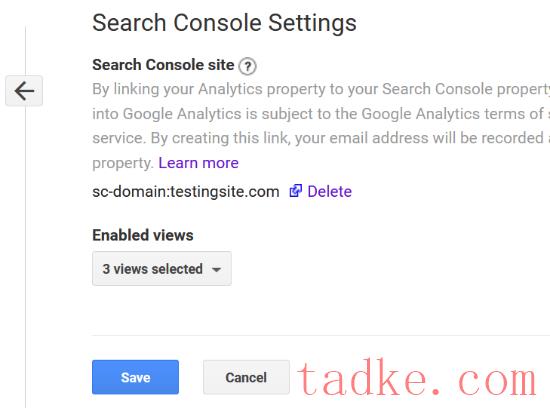
继续,然后单击“保存”按钮以存储您的设置。
接下来,您可以通过导航到Google Analytics查看未提供的关键字采集卡搜索控制台查询表。
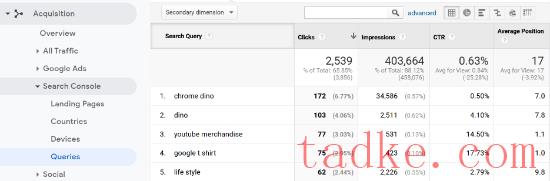
这份报告将显示你的网站在谷歌搜索结果中的点击量。除此之外,它还会显示你对每个关键词的印象次数。
印象是指你网站上的任何URL出现在谷歌搜索结果中并被用户查看的次数。
你将看到的其他指标包括点击率(CTR)和关键词的平均位置。平均位置指标显示您的搜索查询在Google上的排名。
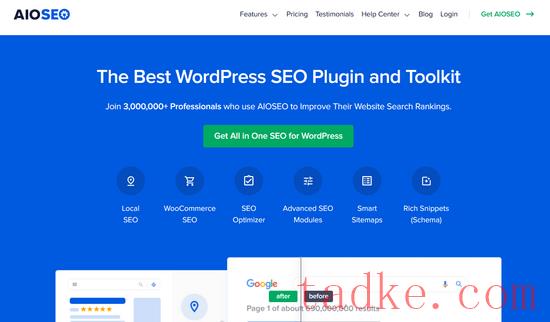
AIOSEO Pro还提供了一些高级功能,如智能模式标记、WooCommerce SEO、定制面包屑、ChatGPT AI工具等。
要开始,您需要在您的网站上安装并激活AIOSEO Pro插件。您需要精英计划才能访问搜索统计数据。如果您需要指导,请按照本教程介绍如何安装WordPress插件。
接下来,您需要将搜索统计与您的Google搜索控制台帐户连接起来。
完成后,只需在WordPress仪表板的AIOSEO菜单中点击“搜索统计数据”即可。
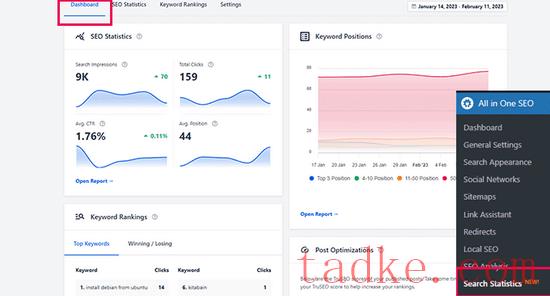
这将带您进入搜索统计信息控制面板,您可以在其中快速了解以下信息:
搜索引擎优化统计数据-搜索印象、总点击量、平均点击率(CTR)和所有内容的平均位置。关键词排名-您的内容排名靠前的关键字。这些是带来最大流量(点击量)的关键词。关键字位置-你的关键词在谷歌搜索结果中的平均位置。内容排名-您网站上流量最大的首页。你可以点击“关键词排名”标签,更详细地了解人们用来查找你的网站的关键词。
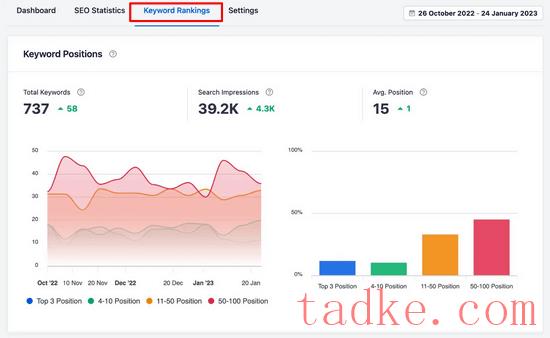
向下滚动到“Keyword Performance”表,查看所有表现最好的关键字,包括总点击量、平均CTR等指标。
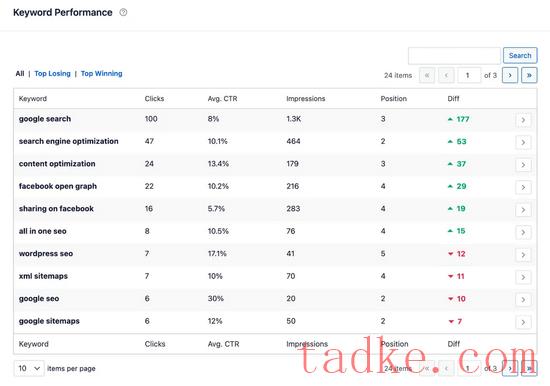
在这里,你还可以看到你的“最大赢家”和“最大输家”关键词,这两个关键词在搜索结果中的位置变化最大。
此外,你可以单击表中的任何关键字来查看该关键字的具体内容,以及每个单独帖子或页面的指标。
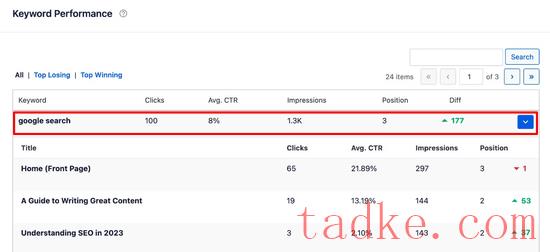
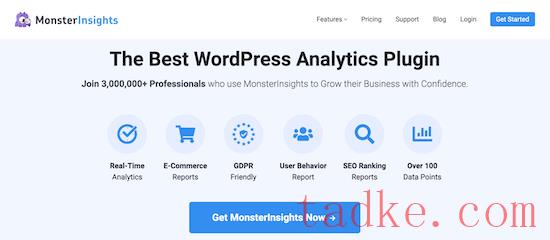
注:我们将在本教程中使用MonsterInsights Pro许可证,因为它包括搜索控制台报告和高级跟踪功能。还有一个免费版本,但你不能查看你的热门搜索词。
首先,你需要在你的网站上安装并激活MonsterInsights Pro插件。要了解更多细节,你可以查看我们关于如何安装WordPress插件的指南。
一旦插件激活,你需要将其连接到你的Google Analytics帐户。如果您需要帮助,只需按照我们的指南在WordPress中安装Google Analytics即可。
接下来,您可以导航到洞察力»报告从你的WordPress管理面板,然后选择‘搜索控制台’标签。
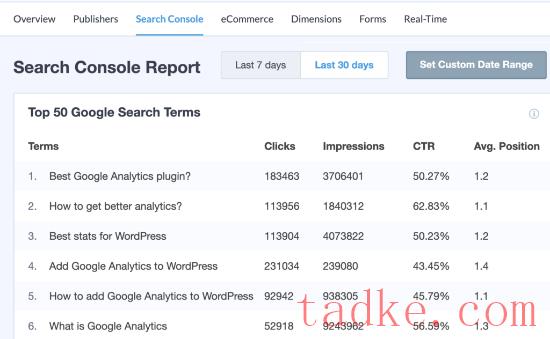
在这份报告中,你可以查看人们用来查找你的网站的前50个谷歌搜索词。除此之外,你还会注意到更多的指标,包括点击量、印象、点击率和每个关键词的平均位置。
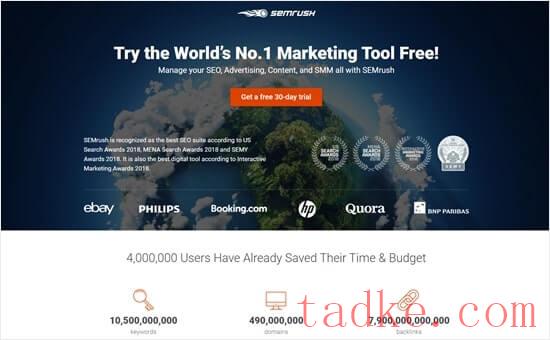
通过连接谷歌搜索控制台和谷歌分析与SEMRUSH,你可以轻松解锁没有提供的关键字。
首先,您需要注册一个SEMRUSH帐户。
登录后,只需从左侧菜单中转到“项目”部分即可。你现在需要通过点击‘+创建项目’按钮来创建一个项目。
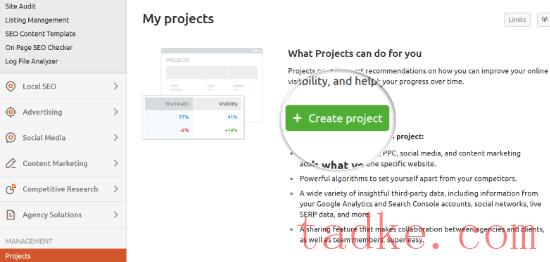
接下来,将出现一个弹出窗口,您需要在其中输入您的网站的URL并添加项目名称。完成后,只需点击“创建项目”按钮即可。
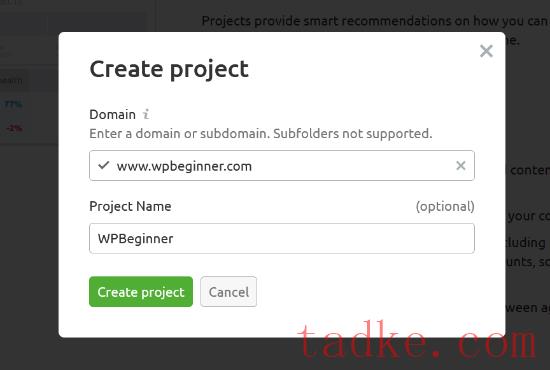
之后,SEMRUSH将向您展示可以在项目中设置的不同工具。继续并通过点击“设置”按钮选择“有机交通洞察”选项。
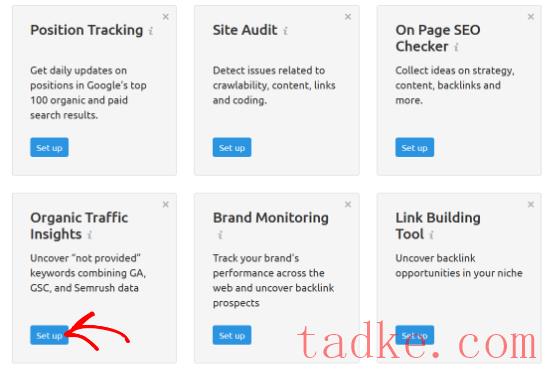
在下一个屏幕上,你可以点击“连接谷歌账户”按钮来整合谷歌分析和谷歌搜索控制台。
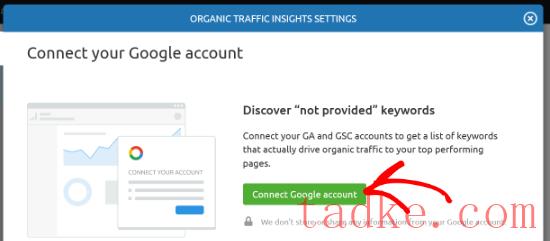
下一步,选择你的谷歌账号与SEMRUSH建立联系。
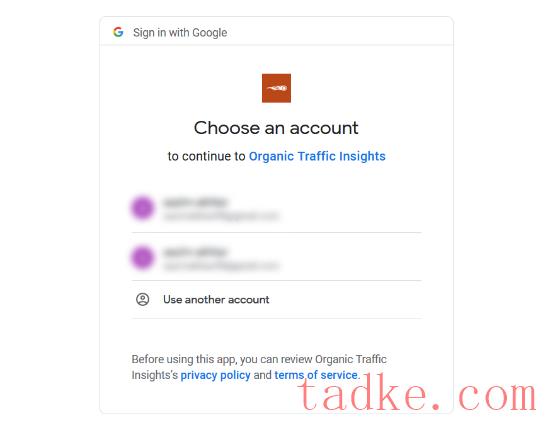
在此之后,点击‘允许’按钮,这样SEMRush有机交通洞察就可以访问您的谷歌帐户。
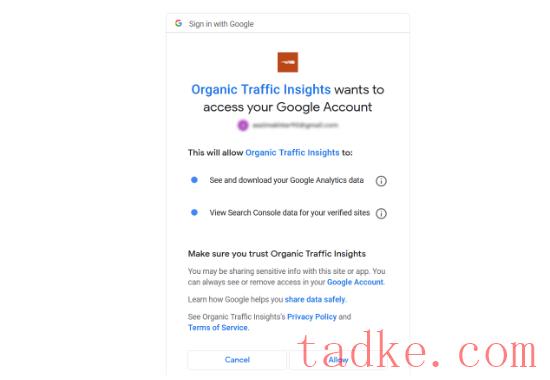
现在选择您的Google Analytics帐户、属性和视图。然后选择您的Google搜索控制台属性,并点击“选择数据库”选项。
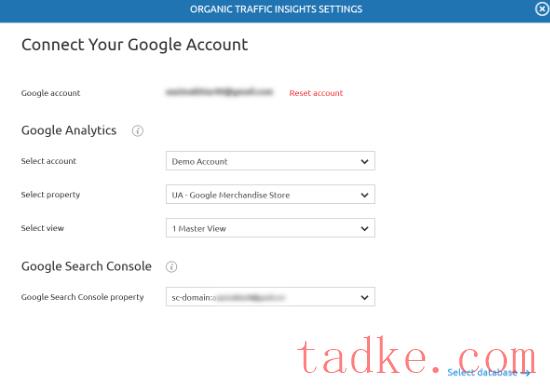
接下来,你可以选择你的位置和你想要的SEMRUSH记录的有机交通洞察。您可以选择所有设备或选择台式机、移动设备或平板电脑。
完成后,只需点击“进入有机交通洞察”按钮即可。
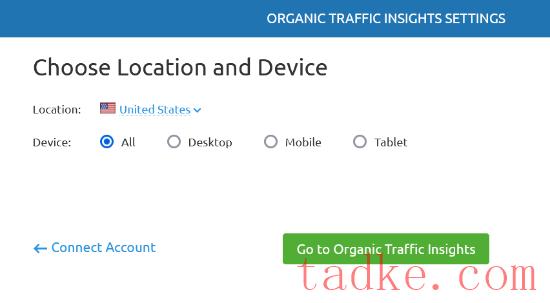
SEMRUSH现在将解锁您未提供的关键字。你所要做的就是点击任何登陆页面的关键字栏中GSC下的蓝色数字,然后查看人们在谷歌上使用的搜索查询。
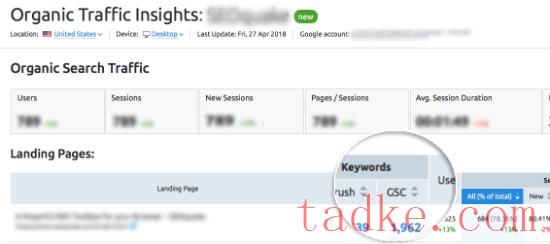
我们希望本文能帮助您了解如何在Google Analytics中解锁未提供的关键字。你可能还想看看我们的指南,关于如何选择最好的托管平台,或我们的专家比较最好的电子邮件营销服务,为小型企业。
更多wp网站技巧请关注我们。
- WordPress教程排行
- 最近发表


